Hvordan kan vi afinstallere systemopdateringerne i Windows 10 -forhåndsvisning for at løse de fejl, der er forårsaget af

In urma cu o saptamana Microsoft a lansat versiunea Teknisk forhåndsvisning a urmatorului sistem de operare Windows, Windows 10, pe care foarte multi utilizatori au instalat-o pe PC-urile din dotare (fie in Dual-Boot cu alt sistem Windows, fie folosind un virtualiseringssoftware såsom VirtualBox, fie ca opgradering la un sistem Windows anterior) pentru a testa noile funktion-uri si modificarile incluse in aceasta.
Fiind vorba despre o forhåndsvisningsversion (beta), cel mai probabil in timpul folosirii Windows 10 ati intalnit anumite falde cauzate de anumite systemopdateringer instalate (chiar daca nu ati intampinat probleme, este foarte posibil ca acestea sa apara la un moment dat, motiv pentru care cea mai recomandata metoda de testare -en Windows 10 teknisk forhåndsvisning er igennem virtualizarii), singura solutie pentru a rezolva respectivele erori fiind dezinstalarea update-urilor de sistem.
Cum dezinstalam toate update-urile de sistem instalate in Windows 10 Preview?
O metoda ar fi folosirea Systemgendannelse pentru a restaura sistemul la o stare anterioare instalarii update-urilor care au cauzat erorile. Insa, daca din anumite motive Systemgendannelse nu functioneaza pentru dvs, Microsoft a inclus in Vindue 10 -forhåndsvisning o valgmulighed der giver brugerne mulighed for at dezinstaleze toate update-urile de sistem facute:
- åben Startmenu og klik på knappen Magt, apoi tineti apasata tasta Flytte og vælg Genstart din meniu (in felul acesta, dupa restart, sistemul va afisa meniul Avanceret opstart)
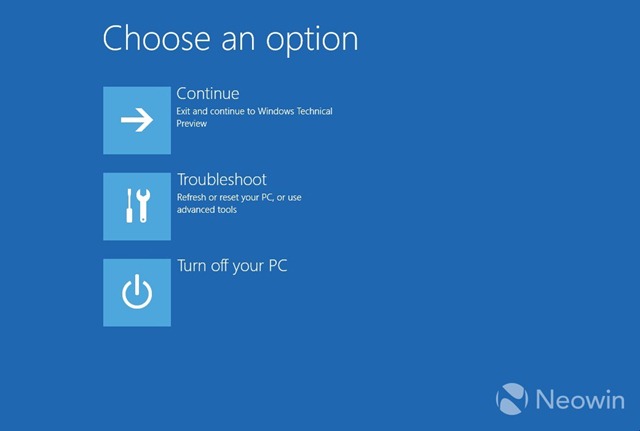
- din optiunile afisate selectati Troubleshoot (Refresh or reset your PC, or use advanced tools)
- in ecranul urmator, selectati optiunea Uninstall Preview updates
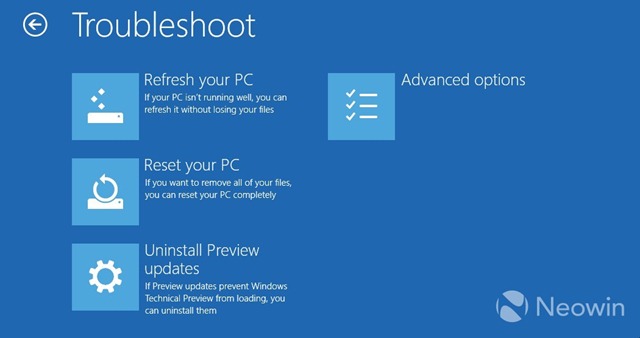
Dupa selectarea acestei optiuni, sistemul se va genstart din nou, apoi va fi afisat un meniu de dezinstalare pentru update-urile de sistem; va trebui sa selectati contul dvs. Microsoft apoi sa introduceti ord pentru acesta pentru a putea efectua dezinstalarea, apoi dati click pe butonul Afinstaller.
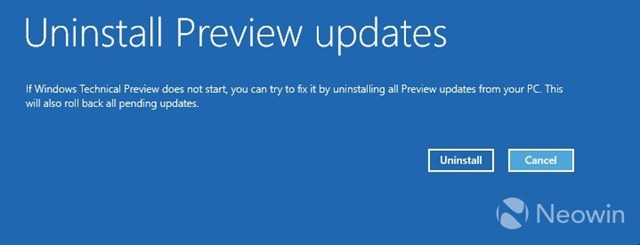
In felul acesta, toate update-urile de sistem instalate dupa instalare Windows 10 teknisk forhåndsvisning vor fi dezinstalate. Retineti insa ca acestea vor fi instalate din nou dupa ce veti boota in Windows 10 (pentru a evita acest lucru blocati instalarea automata a update-urilor de sistem).
Stealth -indstillinger – How to uninstall system updates in Windows 10 Preview to fix related issues
Hvordan kan vi afinstallere systemopdateringerne i Windows 10 -forhåndsvisning for at løse de fejl, der er forårsaget af
Hvad er nyt
Om stealth
Lidenskabelig om teknologi, jeg kan godt lide at teste og skrive tutorials om Windows -operativsystemer, der søger at opdage interessante ting.
Se alle indlæg af stealthDu kan også være interesseret i...


En tanke på “Hvordan kan vi afinstallere systemopdateringerne i Windows 10 -forhåndsvisning for at løse de fejl, der er forårsaget af”
az lenne a leglobb ha előnézeti dotnet meg hasonló sz* nem telepítene. vegyen az vegyen az ms különböző lapkájuk alaplapokat meg videó kártyákat és teszteljen. ne élesben más gépén. főleg aki megvette. és ne a gpedit meg registry buherálásokkal lehessen kikapcsolni. egy gomb: előnézetett bétát enged telepíteni igen / nem